- Streaming-Produkte
- BD-DVD-Produkte
- Artikel zur Nutzung
- Unterstützung
Apple Music bietet drei Preismodelle: Einzelperson, Student und Familie. Abonnenten können über 100 Millionen Songs hören. Mit dem Apple Music Familienplan können bis zu sechs Familienmitglieder Apple Music mit ihren eigenen Apple-IDs nutzen. Dadurch ist dieser Plan günstiger als der Einzelplan, wenn Sie Musik mit Familienmitgliedern teilen möchten.
In diesem Artikel erklären wir ausführlich, wie Sie sich für den Apple Music Family Plan anmelden und ihn mit Ihrer Familie teilen können. Außerdem geben wir Ihnen Tipps zum Teilen von Apple Music-Songs mit sechs oder mehr Personen. Bei Interesse lesen Sie bitte weiter.
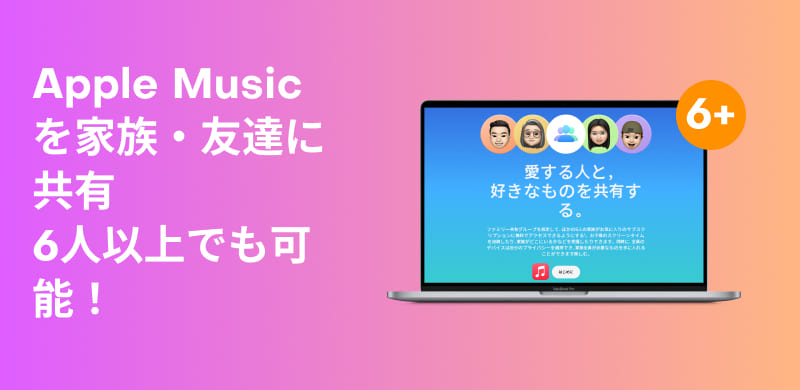
Zusammenhängende Posts:
Mit dem Apple Music Familienplan können bis zu sechs Familienmitglieder Apple Music kostenlos auf ihren eigenen Geräten genießen. Da jedes Familienmitglied über eine eigene Musikbibliothek verfügt, können Sie den Familienplan nutzen, ohne sich um Datenschutzprobleme sorgen zu müssen. Die monatliche Gebühr für den Familienplan beträgt nur 1.680 Yen und ist damit günstiger als der Einzelplan für 1.080 Yen, selbst wenn er von zwei Personen geteilt wird. Je mehr Personen teilnehmen, desto geringer sind die Kosten pro Person. Daher ist das Teilen eines Apple Music Familienplans mit Familie und Freunden eine hervorragende Option für ein gutes Preis-Leistungs-Verhältnis.
Sie können sich ganz einfach auf iPhone, iPad, Mac, Windows-PC, Android-Geräten usw. für den Apple Music Family Plan anmelden. Im Folgenden erklären wir Ihnen am Beispiel eines iPhones, wie Sie sich für den Apple Music Family Plan anmelden.
Schritt 1Öffnen Sie die Apple Music-App und gehen Sie zur Registerkarte „Startseite“.
Schritt 2, tippen Sie auf die Schaltfläche mit den Testinformationen und dann auf „Weitere Pläne anzeigen“.
Schritt 3, wählen Sie „Familie“ und tippen Sie dann auf „Testversion starten“.
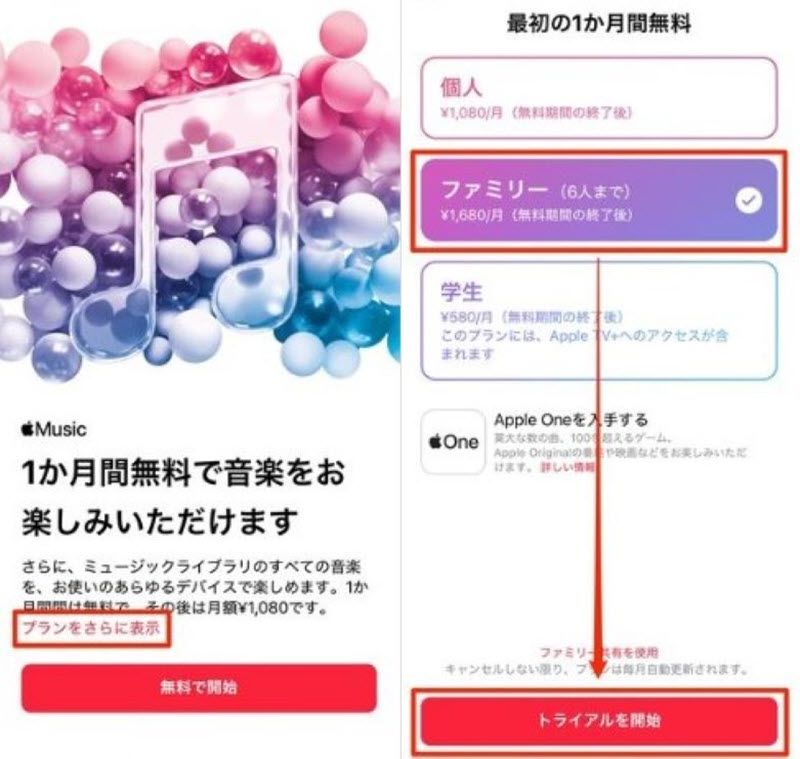
Schritt 4, melden Sie sich bei Ihrem Apple-Konto an, überprüfen Sie Ihre Rechnungsinformationen, fügen Sie eine gültige Zahlungsmethode hinzu und tippen Sie auf „Registrieren“.
Nachdem Sie sich für den Apple Music Family Plan angemeldet haben, können Sie die Familienfreigabe einrichten, um bis zu fünf Familienmitgliedern und Freunden die Nutzung von Apple Music zu ermöglichen.
Der Administrator kann die Familienfreigabe für die Gruppe über ein iPhone, iPad oder einen Mac einrichten. Die genauen Schritte sind wie folgt:
Schritt 1Öffnen Sie auf einem iPhone oder iPad die App „Einstellungen“ und tippen Sie auf den Benutzernamen der Person, die Ihren Apple Music-Familienplan abonniert hat. Tippen Sie auf „Familie“ oder „Familienfreigabe“ und wählen Sie „Familie einrichten“.
Schritt 2Öffnen Sie auf einem Mac den Bildschirm „Systemeinstellungen“, klicken Sie auf Ihren Benutzernamen und dann auf „Familie“ > „Familie einrichten“.
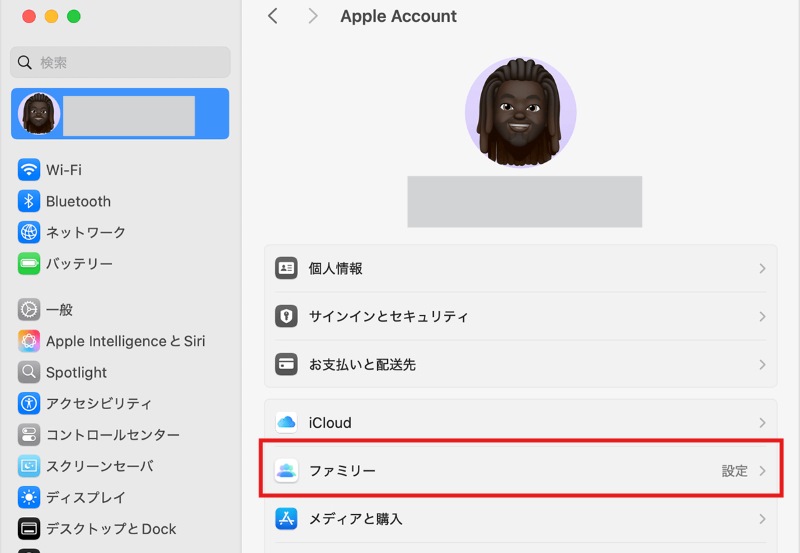
Schritt 3, befolgen Sie die Anweisungen auf dem Bildschirm, um Ihre Familienfreigabegruppe einzurichten und Familienmitglieder zum Beitritt einzuladen.
Schritt 4Sie können Familienmitglieder zur Familienfreigabe einladen, indem Sie auf dem Einladungsbildschirm auf „Einladen“ tippen. Sobald Ihre Familienmitglieder den Anweisungen folgen und auf „Familie beitreten“ tippen, können sie beitreten.
Mit dem Apple Music Familienplan können bis zu sechs Personen, inklusive des Organisators, den Musikdienst nutzen. Allerdings gibt es einen Nachteil: Sieben oder mehr Mitglieder können nicht zur Familienfreigabe hinzugefügt werden. Um diese Beschränkung zu umgehen und Musik mit mehr als sechs Familienmitgliedern oder Freunden zu teilen, empfehlen wir Ihnen, Apple Music-Songs in ein universelles Format wie MP3 zu konvertieren. Konvertierte Apple Music-Songs lassen sich nicht nur auf Smartphones und Computern abspielen, sondern auch auf MP3-Playern und Walkmans genießen, auf CDs brennen und vieles mehr.Auf USB-Speicher speichernEs wird auch möglich sein, es herumzutragen.
Hier stellen wir die professionelle Musikkonvertierungssoftware vor"StreamByte für MusikWir empfehlen die Verwendung von ". Mit dieser Software können Sie Apple Music-Songs in gängige Formate wie MP3, AAC und FLAC konvertieren und speichern. Die gespeicherten Songs können auf demDRM-Schutz entferntDies ermöglicht das einfache Teilen mit sechs oder mehr Familienmitgliedern oder Freunden. Die Übertragung auf verschiedene Geräte, darunter Smartphones, Tablets und iPods, ist möglich und kann mit Videobearbeitungs- und Mixing-Software verwendet werden. Darüber hinaus unterstützt diese Software Hochgeschwindigkeitskonvertierungen mit bis zu 35-facher Geschwindigkeit bei gleichbleibender Audioqualität mit bis zu 320 kbit/s. Die Downloads erfolgen in der gleichen Qualität wie die offizielle Apple Music App und sind daher ideal für Nutzer, die Wert auf verlustfreie Audioqualität legen. „StreamByte for Music“ bietet eine kostenlose Testversion an. Laden Sie sie herunter und probieren Sie sie aus.

StreamByte für Musik
Dies ist der perfekte Musikkonverter für alle, die Musik-Streaming in der Original-Klangqualität genießen möchten. Es unterstützt mehrere Musikplattformen und ermöglicht Ihnen, Musik bei gleichbleibend hoher Klangqualität zu speichern.
Hauptfunktionen und herausragende Features von „StreamByte for Music“
Hier, "StreamByte für MusikDieser Artikel enthält detaillierte Anweisungen zur Verwendung von „Konvertieren Sie Apple Music-Songs in MP3 und teilen Sie sie mit Familie und Freunden.“
Schritt 1Laden Sie StreamByte for Music kostenlos auf Ihren Computer herunter und starten Sie es. Nach der Anmeldung gelangen Sie zur Hauptoberfläche. Klicken Sie auf das Apple Music-Symbol.
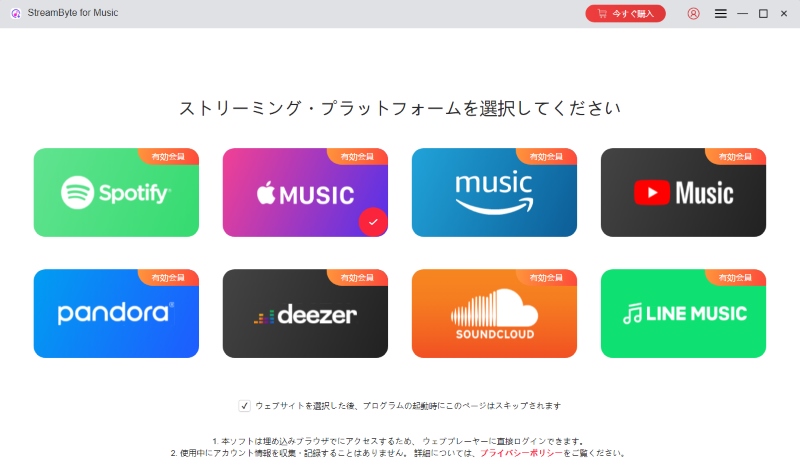
Schritt 2Melden Sie sich mit Ihrer Apple-ID an, suchen Sie die Apple Music-Songs, die Sie mit Familie und Freunden teilen möchten, und fügen Sie sie der Konvertierungsliste hinzu. Klicken Sie anschließend rechts auf „<<“, um zur Konvertierungsliste zu gelangen.
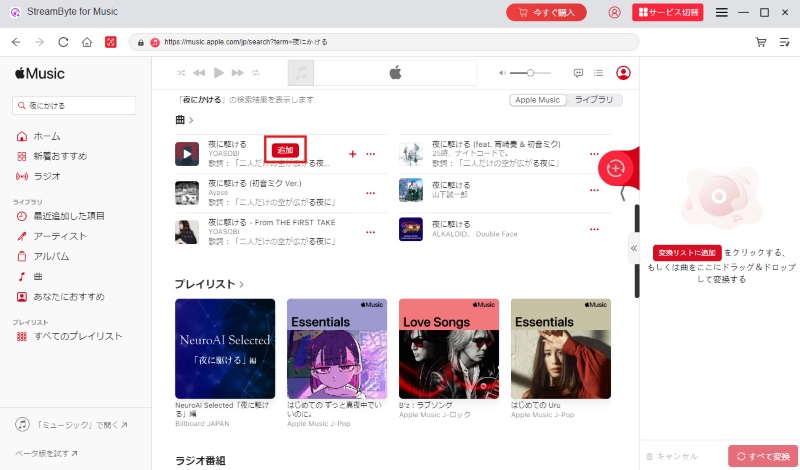
Schritt 3Auf dem Bildschirm mit der Konvertierungsliste können Sie das Ausgabeformat und die Qualität der hinzugefügten Apple Music-Songs festlegen. Sie können das Ausgabeformat frei zwischen MP3, AAC, FLAC usw. wählen. Wenn Sie im MP3-Format ausgeben möchten, wählen Sie einfach MP3.
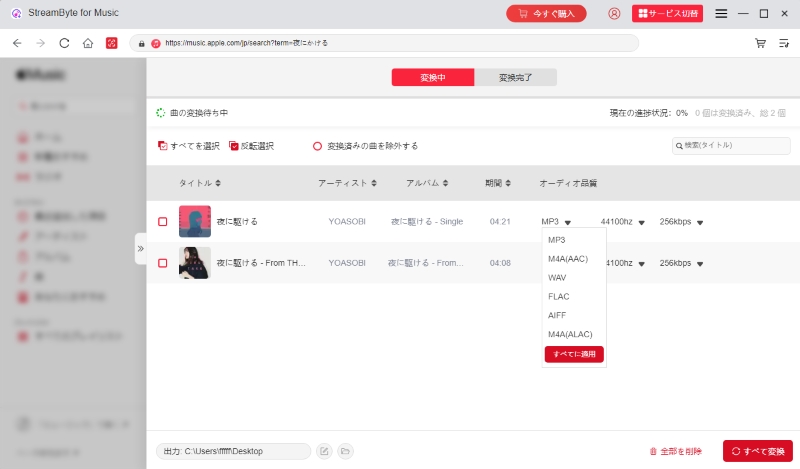
Schritt 4Klicken Sie unten rechts auf die Schaltfläche „Alle konvertieren“. Wechseln Sie nach Abschluss des Downloads zur Registerkarte „Konvertiert“, um auf den Ausgabeordner zuzugreifen. Sie können die gespeicherten Apple Music-Dateien ohne Einschränkungen mit Ihrer Familie und Ihren Freunden teilen.
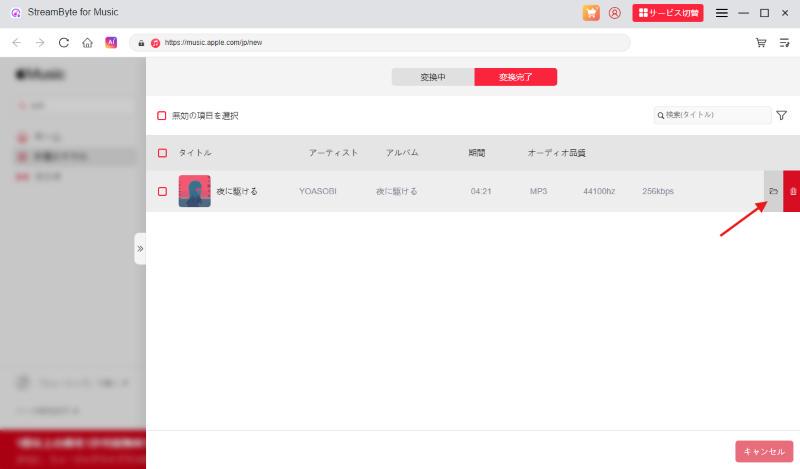
Mit diesen einfachen Schritten können Sie die professionelle Musikkonvertierungssoftware verwenden "StreamByte für Musik" ermöglicht Ihnen die Konvertierung von Apple Music-Songs in das MP3-Format,Auf Ihren Computer herunterladenEs entfernt den DRM-Schutz von Apple Music-Songs, sodass Sie diese offline abspielen und auf jedem Gerät teilen können, einschließlich Smartphones, Tablets und Musikplayern. Es ermöglicht außerdem schnelle Downloads bei gleichbleibend hoher Audioqualität und macht die Musikspeicherung zum Kinderspiel. Wenn Sie Apple Music-Songs ohne Einschränkungen speichern und teilen möchten, laden Sie StreamByte for Music kostenlos herunter und probieren Sie es aus.
100 % sicher und virenfrei
100 % sicher und virenfrei
Wenn Sie Probleme mit der Familienfreigabe von Apple Music haben, kann dies an falschen Familienfreigabeeinstellungen, nicht aktualisierten Geräteupdates oder einer nicht aktivierten Freigabefunktion liegen. Versuchen Sie die folgenden drei Lösungen, um das Problem zu beheben.
Überprüfen Sie Ihre Familienfreigabeeinstellungen: Stellen Sie sicher, dass das Konto, das Sie für die Familienfreigabe und Apple Music verwenden, dieselbe Apple-ID hat. Die von Ihnen verwendete Apple-ID muss zur Teilnahme an der Familiengruppe eingeladen werden.
Melden Sie sich von Ihrer Apple-ID ab und wieder an: Auch wenn Sie die Familienfreigabe aktiviert haben, wird Ihr Gerät möglicherweise nicht aktualisiert und Sie können keine Inhalte freigeben. Das Problem kann möglicherweise behoben werden, indem Sie sich von Ihrer Apple-ID ab- und wieder anmelden.
Überprüfen Sie die Funktion „Familienfreigabe“: Wenn die Freigabefunktion deaktiviert ist, ist die Apple Music-Familienfreigabe möglicherweise nicht verfügbar. Aktivieren Sie in der App „Einstellungen“ die Option „Freigabe“ und aktivieren Sie sie, falls sie deaktiviert ist.
Mit dem Apple Music Familienplan ist Ihre Privatsphäre vor den Augen anderer Mitglieder geschützt. Jedes Mitglied hat ein eigenes Konto, sodass Kaufverlauf, Wiedergabeverlauf, Playlists, Favoriten und mehr getrennt bleiben und nicht mit anderen geteilt werden. Mitglieder der Familienfreigabe können Musik frei und unbesorgt genießen.
Wenn Sie ein Apple Music-Familienmitglied hinzufügen möchten, befolgen Sie bitte die folgenden Schritte.
Schritt 1Öffnen Sie die Apple Music-App, tippen Sie auf das Symbol in der oberen rechten Ecke des Bildschirms „Jetzt anhören“ und tippen Sie auf „Familienmitglied hinzufügen“.
Schritt 2Wenn der Apple-ID-Bildschirm angezeigt wird, wählen Sie „Familienfreigabe“ und tippen Sie auf „Mitglied hinzufügen“.
Schritt 3Klicken Sie auf die Schaltfläche „Einladen“ und wählen Sie AirDrop oder Nachricht, um neue Familienmitglieder einzuladen.
Dieser Artikel erklärt ausführlich, wie Sie sich für den Apple Music Family Plan anmelden und die Familienfreigabe einrichten. Wenn Sie den Apple Music Family Plan abonnieren und ihn mit zwei oder mehr Mitgliedern teilen, ist dies deutlich günstiger als die Nutzung eines Einzelplans. Der Apple Music Family Plan kann jedoch nur von bis zu sechs Personen, einschließlich des Organisators, genutzt werden. Sie können keine weiteren Familienmitglieder hinzufügen.
Um diese Einschränkungen zu überwinden,StreamByte für Musik"Konvertieren Sie Apple Music-Songs in MP3Wir haben die Vorgehensweise erklärt. Musikdateien in gängigen Formaten wie MP3 können Sie ohne Einschränkungen mit Familie und Freunden teilen. Neben der Wiedergabe von Apple Music können Sie Ihre Lieblingssongs auch ganz einfach herunterladen und auf einem USB-Stick oder einer SD-Karte speichern, auf CD brennen oder auf einen iPod oder Walkman übertragen. Für komfortablen Musikgenuss empfehlen wir Ihnen den kostenlosen Download und die Nutzung von „StreamByte for Music“.
100 % sicher und virenfrei
100 % sicher und virenfrei
Lesen Sie gemeinsam weitere Artikel
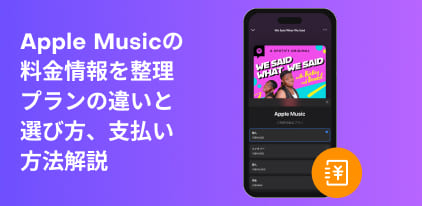
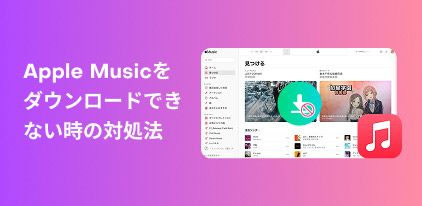
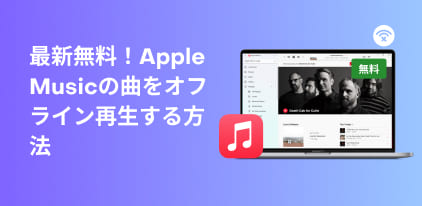

Erhalten Sie die neuesten Nachrichten, Produkt-Upgrades, Informationen, Anleitungen, Rabatte und mehr über StreamByte.
Bitte geben Sie eine gültige E-Mail-Adresse ein.